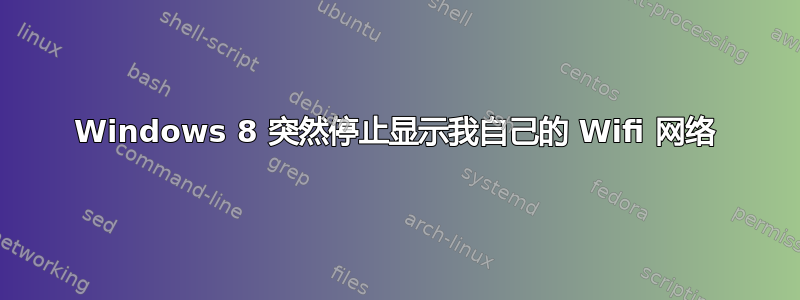
我的笔记本电脑上装有 Windows 8。两天前它列出了我的家庭 wifi 网络(我称之为 XYZ),但今天我没有看到它出现在 Wifi 列表中。我可以在列表中看到其他 Wifi 网络,但我自己的家庭 Wifi 网络没有显示。我在家里的不同位置尝试过,但它已经停止列出。
我有另一台笔记本电脑,可以查看并连接到我的 XYZ wifi。我尝试执行以下操作来修复。
1)进入“网络和共享中心”
2)点击“设置新连接或网络”。
3)在“网络名称”中输入我家的 WiFi 名称
4)选择正确的安全类型、加密类型并在对话框中输入正确的密码。
5)单击“下一步”按钮后,出现对话框,其中显示以下消息
名为 XYZ 的网络已存在。
然后它在上述消息下方给了我两个选项
1)利用现有网络
2)选择不同的名称
如果我选择第一个选项,什么都不会发生,对话框关闭,但我仍然没有在列表中看到 XYZ wifi。
(winver 命令显示我的 Windows 版本为 Windows 8,版本 6.2)
编辑
我发现执行命令“netsh wlan show profile”会在“用户配置文件”下列出 XYZ 名称。我不知道它告诉我什么,以及如何使用此信息来修复此问题
答案1
您已经列出了您知道的netsh show wlan profile命令,所以让我们进一步了解一下。
首先将配置文件的副本导出到文件夹,如下所示:
netsh wlan export profile %SSIDName% folder=C:\Your\Path
获得配置文件的 XML 导出后,删除该配置文件:
netsh wlan delete profile name="XYZ"
现在,您可以再次尝试手动添加配置文件。如果此方法无效,您可以在另一台可运行的 PC 上再次尝试步骤 1,将 XML 添加到 USB,然后运行以下命令:
netsh wlan add profile filename="filename" user=all
我已查看了您的语法错误。您可以尝试完整命令(可能需要!)。如下所示:
netsh wlan add profile filename="E:\USB\Folder\XYZ.xml"
让我知道你怎么去。
答案2
尝试从适配器设置中禁用并启用计算机中的 Wi-Fi 适配器。如果不行,请关闭调制解调器一段时间,然后再打开。


